ファミリー共有で Apple Watch にモバイルプランを追加する方法
手順説明

ファミリー 共有モードを使用すると、iPhone を持っていない人でも、1 つ以上の Apple Watch を単独のモバイル デバイスとして設定できます。 一度設定すれば、近くに iPhone がなくても その Apple Watch だけで機能します。 たとえば、親御様の iPhone でお子様の Apple Watch のペアレンタル コントロールを管理することができます。
ファミリー共有の設定方法
始めに、お持ちの Apple Watch が互換性があることを確認してください
以下のモデルは Apple Watch ファミリー共有の BetterRoaming プランと互換性があります。
Apple Watch Series 4以降のモバイルデータ通信
Apple Watch SE以降のモバイルデータ通信
(詳しくはAppleのWebサイトをご確認ください)
本設定には iOS14 以降に対応している iPhone 6S 以降が必須です。また、 WatchOS7 以降に対応している Apple Watch である必要があります。 iPhone と Apple Watch の両方を、利用可能な最新 iOS と Watch OS に更新することをお勧めします。 少なくとも 1 つのアクティブな Apple ID でログインする必要もあります。
家族の Apple Watch を設定する
ファミリー共有をオンにすると、家族の Apple Watch を設定する準備が整います。 Apple Watch と iPhone を近くに置いたら、iPhone で Apple Watch のアプリを開きます。
Apple Watch の設定を始める前に、 iPhone のファミリー共有の設定を完了しててください。 「設定」>「Apple ID」>「ファミリー共有」>「メンバーを追加」に移動します。
次に、既存の Apple ID を入力するか、新しい Apple ID を作成します。初めて Apple Watch を設定する場合は、新しい Apple ID を追加または作成することもできます。
ファミリー共有の設定ができたら、iPhone で Apple Watchアプリを開き、電源を入れてください。 Apple Watch が新品の場合は、Apple ロゴが画面に表示されるまで本体横のボタンを押し続けます。 すでに使用している Apple Watch を他の人のために設定する場合は、ファミリー共有を使用する前に、ペアリングの解除と消去が必要です。 Apple Watch を消去する方法については、こちらをご覧ください。
Apple Watch を消去する方法はこちら。





名前が表示されない場合は、[新しいファミリー メンバーを追加] を選択します。 既存の Apple ID を入力するか、Apple ID を作成して追加します。



Apple Watchにデータプランを追加する方法


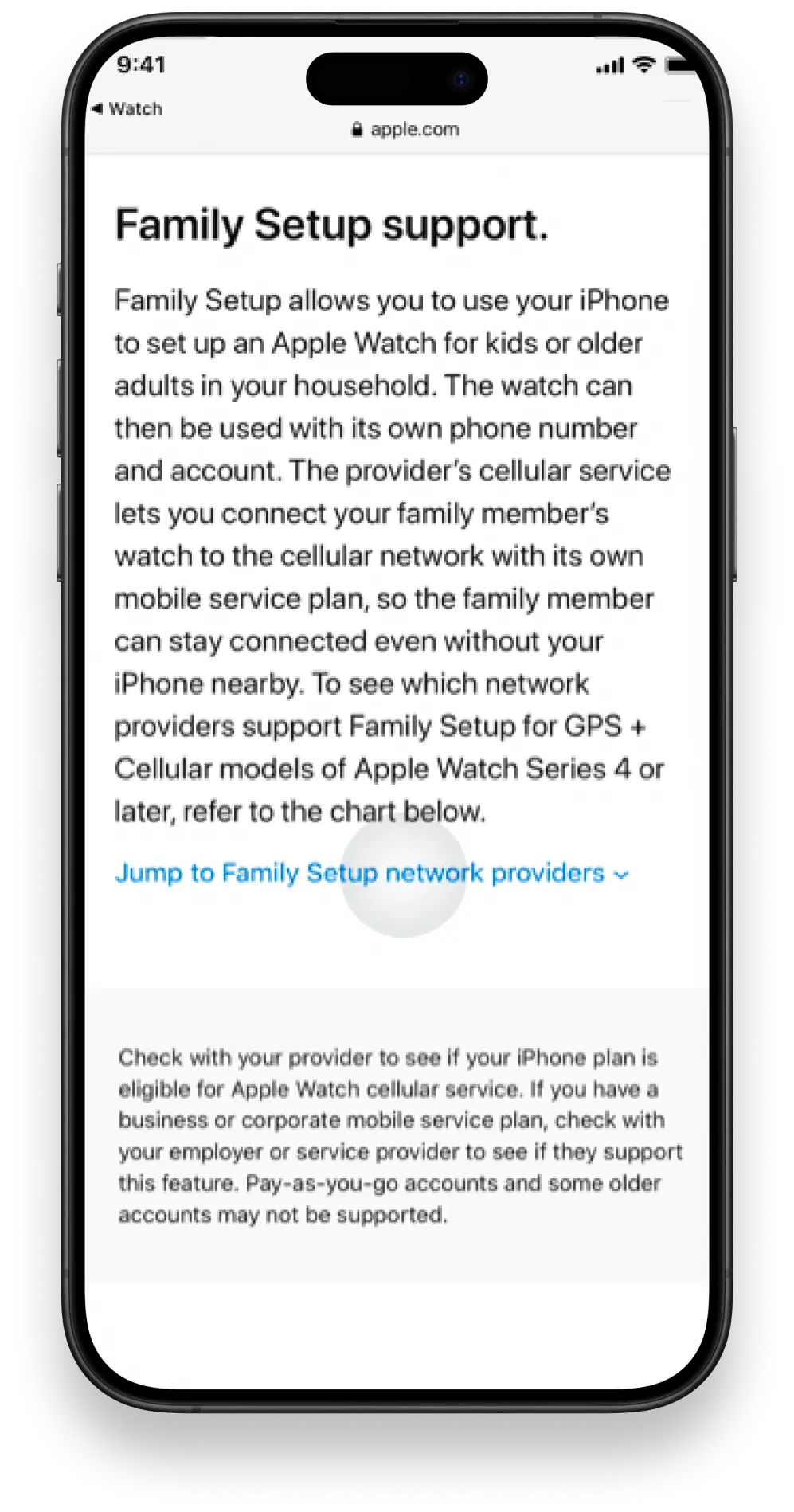
- 他の通信事業者を検索するには、リンクをクリックしてください。 Apple Web サイトにリダイレクトされます。 [ファミリー共有] で、[ファミリー旧友の通信業者] を選択します

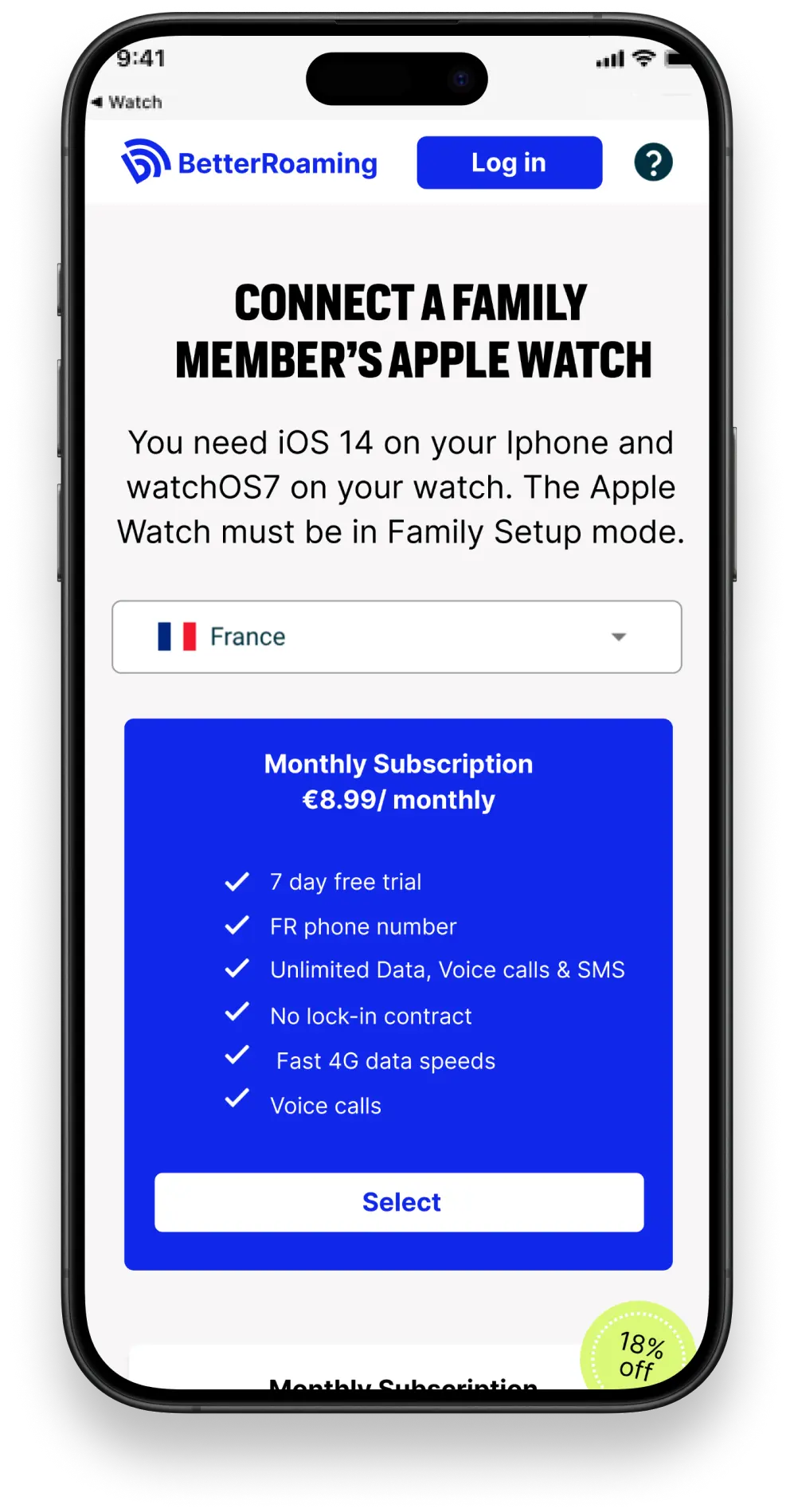
BetterRoaming に接続する新しいデバイスはすべて、自動的に7 日間の無料トライアルが適用されます

すでにアカウントをお持ちの場合はそのままログインします。 BetterRoaming を初めて使用する場合や、以前にメール認証をしたことがない場合は、まずメール認証を行います

iPhone の Watch アプリに移動し、[一般] > [バージョン情報] > [EID] に移動すると、EID が表示されます。 EID 番号を長押ししてコピーします。 そしてEID 番号を BetterRoaming Web サイトに貼り付けてください

準備が完了すると、BetterRoaming プランを Apple Watch に追加するよう促す通知が届きます

Apple Watch で直接無制限に通話やテキストメッセージを送信できるようになりました。インターネットやお気に入りのアプリも 無制限のモバイル データで使用できます
データプランを手動で追加する
上記の手順のステップ 8 で通知を受け取らなかった場合は、iPhone の Apple Watch アプリでデータ プランを手動でインストールすることもできます。


3. [モバイル通信を設定]を選択し、指示に従います。

これにより、ホームページに移動し、「メニュー」項目を選択できます




Apple Watch に新しく割り当てられた電話番号に電話をかけると接続が確認できます

「1GLOBAL」が表示され、ステータスが「接続済み」になっていれば完了です。